Los Cron Jobs en cPanel son una herramienta poderosa que permite a los usuarios programar tareas automáticas en un servidor web, sin necesidad de intervención manual. En esencia, un Cron Job es un script o comando que se ejecuta automáticamente en momentos específicos, definidos por una programación temporal (por ejemplo, cada hora, cada día o cada semana). Esta funcionalidad es especialmente útil para administradores de sitios web, desarrolladores y propietarios de cuentas de hosting compartido, ya que simplifica la gestión de tareas repetitivas y mejora la eficiencia de los proyectos.
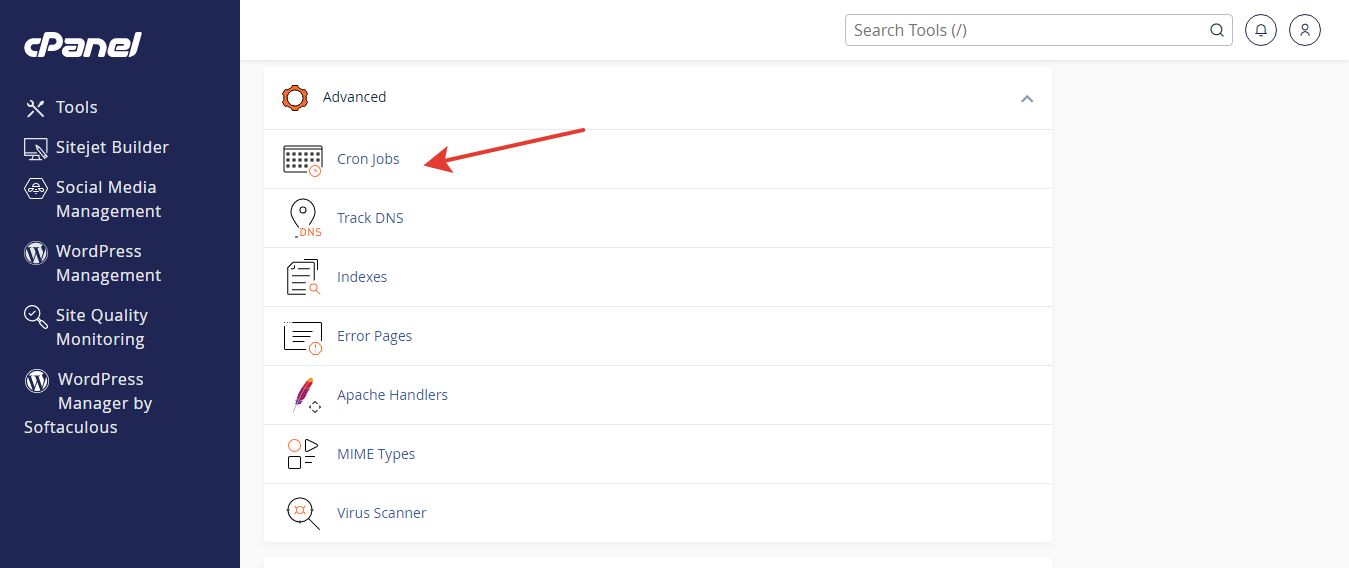
En cPanel, los Cron Jobs son accesibles desde una interfaz intuitiva, lo que significa que no necesitas acceso root ni conocimientos avanzados de administración de servidores para configurarlos. Desde un entorno de hosting compartido, puedes programar tareas como respaldos de bases de datos, envío de correos automáticos, limpieza de archivos temporales o ejecución de scripts personalizados. Esto hace que los Cron Jobs sean ideales tanto para usuarios principiantes como para aquellos con experiencia técnica que buscan automatizar procesos en sus sitios web.
Este artículo se centra en usos reales de los Cron Jobs en cuentas de hosting compartido, ofreciendo ejemplos prácticos y comandos que puedes implementar directamente desde cPanel. Exploraremos cómo configurar estas tareas y qué tipo de actividades cotidianas puedes automatizar para ahorrar tiempo y mantener tus proyectos funcionando sin problemas.
1 Qué son los Cron Jobs y cómo funcionan en cPanel
Definición breve de cron
Un Cron Job es una tarea programada que se ejecuta automáticamente en un servidor en momentos específicos, definidos por una expresión de tiempo conocida como “cron expression”. El término “cron” proviene de la herramienta de Unix/Linux que gestiona estas tareas, permitiendo a los usuarios automatizar procesos como la ejecución de scripts, comandos o programas. En el contexto de cPanel, los Cron Jobs son una interfaz amigable que permite a los usuarios de hosting configurar estas tareas sin necesidad de acceder a la línea de comandos, haciendo que la automatización sea accesible incluso para quienes no tienen experiencia técnica avanzada.
En esencia, un Cron Job en cPanel consiste en dos partes: un comando o script (por ejemplo, un script PHP, un comando de terminal o una solicitud HTTP) y un programador que especifica cuándo y con qué frecuencia se ejecuta (por ejemplo, cada minuto, cada hora o una vez al mes). Esta combinación permite automatizar tareas repetitivas, como respaldos, limpieza de archivos o actualizaciones de datos, ahorrando tiempo y reduciendo errores manuales.
Diferencia entre usar cron en un servidor dedicado y en un hosting compartido
Aunque el concepto de Cron Jobs es el mismo en todos los entornos, su implementación varía significativamente entre un servidor dedicado y un hosting compartido como los que ofrecen los planes de cPanel:
-
Servidor dedicado:
- Control total: En un servidor dedicado, tienes acceso root, lo que significa que puedes editar directamente el archivo crontab (usando comandos como
crontab -e) y ejecutar cualquier comando o script sin restricciones, siempre que esté permitido por el sistema operativo. - Acceso a todos los binarios: Puedes usar cualquier herramienta o binario instalado en el servidor, como
mysql,rsync, o incluso programas personalizados. - Flexibilidad en la configuración: No hay límites estrictos en la frecuencia de ejecución o los recursos utilizados, salvo los impuestos por el hardware del servidor.
- Mayor complejidad: Configurar Cron Jobs en un servidor dedicado requiere conocimientos de terminal y gestión de permisos, lo que puede ser un desafío para usuarios no técnicos.
- Control total: En un servidor dedicado, tienes acceso root, lo que significa que puedes editar directamente el archivo crontab (usando comandos como
-
Hosting compartido (cPanel):
- Interfaz gráfica: cPanel ofrece una interfaz en la sección Cron Jobs (ubicada en la categoría “Avanzado” del panel de control), donde puedes configurar tareas sin necesidad de usar la terminal. Esto hace que sea accesible para principiantes.
- Restricciones de permisos: En un hosting compartido, no tienes acceso root. Los Cron Jobs se ejecutan bajo el usuario de tu cuenta de cPanel, lo que limita los comandos y scripts a los permisos de ese usuario.
- Recursos limitados: Los proveedores de hosting suelen imponer restricciones en la frecuencia de ejecución (por ejemplo, no permitir Cron Jobs que se ejecuten cada segundo) y en el uso de CPU y memoria para evitar que una cuenta afecte a otros usuarios en el servidor compartido.
- Comandos predefinidos: Solo puedes usar binarios y herramientas permitidas por el proveedor, como
php,curl, owget, y las rutas deben ajustarse a la estructura del hosting.
En resumen, los Cron Jobs en cPanel son más fáciles de configurar gracias a la interfaz gráfica, pero están sujetos a las limitaciones del entorno compartido, mientras que en un servidor dedicado tienes mayor control pero requiere más conocimientos técnicos.
Limitaciones comunes
Al configurar Cron Jobs en un hosting compartido con cPanel, es importante conocer las limitaciones que impone el entorno para evitar problemas y optimizar el uso de esta herramienta:
-
Permisos restringidos:
- No tienes acceso root, por lo que no puedes ejecutar comandos que requieran privilegios elevados, como reiniciar servicios o modificar configuraciones del sistema.
- Los scripts y comandos deben ejecutarse bajo el usuario de tu cuenta de cPanel, lo que limita el acceso a ciertas rutas del sistema (por ejemplo, no puedes acceder a
/rooto/etc). - Los permisos de archivos y directorios deben estar correctamente configurados (por ejemplo, permisos 755 para scripts ejecutables) para que el Cron Job funcione.
-
Rutas bloqueadas:
- En un hosting compartido, muchas rutas del sistema están bloqueadas por seguridad. Por ejemplo, no puedes acceder directamente a
/var/logo a directorios de otros usuarios. - Los comandos deben usar rutas absolutas específicas de tu cuenta, como
/home/tu_usuario/public_html/script.php, en lugar de rutas relativas. - Algunos proveedores bloquean el acceso a ciertos binarios o herramientas por razones de seguridad, como
telneto comandos que consuman muchos recursos.
- En un hosting compartido, muchas rutas del sistema están bloqueadas por seguridad. Por ejemplo, no puedes acceder directamente a
-
Binarios disponibles:
- Los hosting compartidos suelen incluir binarios comunes como
php,curl,wget,mysql(para respaldos), yzip, pero no todos los binarios de un servidor dedicado están disponibles. - Para verificar qué binarios puedes usar, consulta la documentación del proveedor o prueba comandos en la terminal de cPanel (si está disponible) usando
which nombre_comando(por ejemplo,which phppara encontrar la ruta de PHP). - Algunos proveedores ofrecen versiones específicas de binarios (por ejemplo,
/usr/local/bin/phppara PHP), y debes usar la ruta exacta en el Cron Job.
- Los hosting compartidos suelen incluir binarios comunes como
-
Restricciones de frecuencia y recursos:
- Muchos proveedores limitan la frecuencia mínima de ejecución (por ejemplo, no permiten Cron Jobs que se ejecuten cada segundo o cada minuto para evitar sobrecarga del servidor).
- Los Cron Jobs que consumen demasiada CPU o memoria pueden ser suspendidos automáticamente por el proveedor, especialmente en planes de hosting compartido económicos.
- Es común que los proveedores recomienden configurar Cron Jobs para ejecutarse en intervalos de al menos 5 o 15 minutos.
-
Limitaciones de correo:
- Por defecto, los Cron Jobs envían la salida de sus comandos (como mensajes de error o resultados) al correo electrónico asociado con la cuenta de cPanel. Si no configuras la redirección de salida (por ejemplo,
>/dev/null 2>&1), puedes llenar tu bandeja de entrada. - Algunos proveedores limitan el envío de correos desde Cron Jobs para evitar spam, lo que puede afectar scripts que generen notificaciones.
- Por defecto, los Cron Jobs envían la salida de sus comandos (como mensajes de error o resultados) al correo electrónico asociado con la cuenta de cPanel. Si no configuras la redirección de salida (por ejemplo,
-
Ejemplo de configuración correcta:
- Un comando típico para ejecutar un script PHP en cPanel sería:
/usr/local/bin/php /home/tu_usuario/public_html/script.php >/dev/null 2>&1
Esto usa la ruta absoluta del binario PHP, la ruta completa del script y redirige la salida para evitar correos innecesarios.
- Un comando típico para ejecutar un script PHP en cPanel sería:
Cómo aprovechar los Cron Jobs en cPanel
A pesar de estas limitaciones, los Cron Jobs en cPanel son extremadamente útiles para automatizar tareas en un entorno de hosting compartido. Puedes configurar tareas como:
- Respaldos automáticos: Ejecutar un script para respaldar tu base de datos MySQL cada noche.
- Limpieza de archivos temporales: Eliminar archivos obsoletos de un directorio específico cada semana.
- Envío de correos programados: Enviar boletines o recordatorios a usuarios mediante un script PHP.
- Actualización de datos: Sincronizar datos con una API externa usando
curlowget.
Para configurar un Cron Job, accede a la sección Cron Jobs en cPanel, selecciona la frecuencia (por ejemplo, “Una vez por hora”), ingresa el comando con la ruta absoluta y verifica que los permisos del script sean correctos. Siempre prueba el comando manualmente (si tienes acceso a la terminal) para asegurarte de que funciona antes de programarlo.
En resumen, los Cron Jobs en cPanel ofrecen una forma práctica de automatizar tareas en un hosting compartido, aunque con restricciones en permisos, rutas y recursos en comparación con un servidor dedicado. Al entender estas limitaciones y usar comandos bien configurados, puedes aprovechar al máximo esta herramienta para optimizar la gestión de tu sitio web.
2 Configuración básica de Cron Jobs en cPanel
Configurar Cron Jobs en cPanel es un proceso sencillo gracias a su interfaz gráfica, que permite programar tareas automáticas sin necesidad de conocimientos avanzados de terminal. Esta funcionalidad es ideal para usuarios de hosting compartido que desean automatizar tareas como respaldos, ejecución de scripts o limpieza de archivos. A continuación, se explica cómo acceder al módulo de Cron Jobs, la sintaxis para programar tareas y un ejemplo práctico de un cron que ejecuta un script PHP diariamente.
Acceso al módulo Cron Jobs desde el panel
Para configurar un Cron Job, primero debes acceder a cPanel, que suele estar disponible a través del área de cliente de tu proveedor de hosting. Una vez iniciada la sesión, busca la sección Avanzado en el panel de control, donde encontrarás el icono Cron Jobs. Al hacer clic, se abrirá una interfaz que te permite crear y gestionar tareas programadas. Esta sección incluye un formulario para definir el horario de ejecución y el comando a ejecutar, junto con una lista de los Cron Jobs existentes en tu cuenta. Si es tu primera vez, es recomendable revisar las advertencias del proveedor sobre límites de recursos o frecuencia para evitar suspensiones.
Antes de configurar un Cron Job, asegúrate de que el script o comando que deseas ejecutar esté en una ruta accesible (como /home/tu_usuario/public_html/) y tenga los permisos correctos, como 755 para scripts ejecutables. También puedes configurar una dirección de correo electrónico en la parte superior de la interfaz de Cron Jobs para recibir notificaciones sobre la salida de las tareas, aunque redirigir la salida con >/dev/null 2>&1 es una práctica común para evitar correos innecesarios.
Explicar la sintaxis de programación
La programación de un Cron Job en cPanel se basa en una “cron expression” que define cuándo se ejecuta la tarea. Esta expresión consta de cinco campos que especifican el tiempo y la frecuencia, en el siguiente orden: minutos, horas, días del mes, meses y días de la semana. Cada campo acepta valores numéricos, rangos, listas o asteriscos (*) para indicar “todos los valores posibles”. La interfaz de cPanel simplifica este proceso con menús desplegables, pero entender la sintaxis es útil para configuraciones precisas.
Aquí está el formato básico de la cron expression:
- Minutos (0-59): Indica el minuto exacto en que se ejecuta la tarea. Por ejemplo,
0significa “en el minuto 0” (inicio de la hora). - Horas (0-23): Define la hora del día en formato de 24 horas. Por ejemplo,
14es las 2:00 p.m. - Días del mes (1-31): Especifica el día del mes. Por ejemplo,
15ejecuta la tarea el día 15. - Meses (1-12): Indica el mes del año. Por ejemplo,
1es enero. - Días de la semana (0-7, donde 0 y 7 son domingo): Define los días de la semana. Por ejemplo,
1es lunes.
Un asterisco (*) en cualquier campo significa “todos los valores”. Por ejemplo, * * * * * ejecuta la tarea cada minuto. Puedes usar otros formatos, como:
- Rangos:
1-5para ejecutar de lunes a viernes en el campo de días de la semana. - Listas:
0,15,30,45para ejecutar cada 15 minutos. - Intervalos:
*/10en el campo de minutos para ejecutar cada 10 minutos.
En cPanel, los menús desplegables ofrecen opciones comunes, como “Una vez por hora” (0 * * * *) o “Una vez por día” (0 0 * * *), lo que facilita la configuración. Sin embargo, puedes ingresar la expresión manualmente para horarios más específicos, como 30 3 1 * * para ejecutar una tarea el primer día de cada mes a las 3:30 a.m.
Ejemplo simple de un cron que ejecuta un script PHP diario
Supongamos que tienes un script PHP llamado backup.php en /home/tu_usuario/public_html/backup.php que realiza un respaldo de tu base de datos. Quieres que se ejecute todos los días a medianoche. Aquí está cómo configurarlo:
- Accede a Cron Jobs: En cPanel, ve a la sección Avanzado y haz clic en Cron Jobs.
- Configura el horario: En el campo de programación, selecciona “Una vez por día” desde el menú desplegable, que establece la expresión como
0 0 * * *(medianoche). Alternativamente, ingresa manualmente0 0 * * *en los campos correspondientes. - Ingresa el comando: En el campo de comando, escribe:
/usr/local/bin/php /home/tu_usuario/public_html/backup.php >/dev/null 2>&1
Esto ejecuta el script PHP usando la ruta absoluta del binario PHP, especifica la ruta completa del script y redirige la salida para evitar correos. - Guarda el Cron Job: Haz clic en Agregar nuevo Cron Job para activarlo. cPanel mostrará el nuevo Cron Job en la lista de tareas programadas.
Antes de guardar, verifica que el script backup.php tenga permisos 755 (puedes ajustarlos en el Administrador de archivos de cPanel) y que la ruta del binario PHP sea correcta (puedes confirmarla con which php en la terminal, si está disponible, o consultando la documentación del proveedor). Para probar el comando, puedes ejecutarlo manualmente en la terminal de cPanel (si está habilitada) para asegurarte de que funciona antes de programarlo.
Este Cron Job ejecutará backup.php cada día a las 00:00, automatizando tu respaldo sin intervención manual. Puedes adaptar este ejemplo para otras tareas, como ejecutar scripts para enviar correos, limpiar archivos temporales o sincronizar datos, ajustando la frecuencia y el comando según tus necesidades.
3 Comandos útiles para ejecutar desde una cuenta cPanel
Los Cron Jobs en cPanel permiten ejecutar una amplia variedad de comandos y scripts para automatizar tareas en un entorno de hosting compartido. Desde respaldos y limpieza de archivos hasta la ejecución de scripts PHP o la sincronización de datos, estas tareas pueden optimizar la gestión de tu sitio web. A continuación, se presentan ejemplos prácticos de comandos útiles que puedes configurar en la sección Cron Jobs de cPanel, organizados por categorías. Cada ejemplo incluye el comando, su propósito y consideraciones para su uso, asegurando que sean compatibles con las restricciones típicas de un hosting compartido.
Copias de seguridad y limpieza
Automatizar respaldos y la limpieza de archivos es una de las aplicaciones más comunes de los Cron Jobs, ya que garantiza la seguridad de los datos y mantiene el servidor organizado. Los siguientes comandos son ejemplos prácticos para estas tareas, asumiendo que usas rutas absolutas y tienes los permisos adecuados.
-
Crear backup usando pkgacct (si está disponible):
El script/scripts/pkgacctes una herramienta de cPanel para generar un respaldo completo de una cuenta, incluyendo archivos, bases de datos y configuraciones. No todos los proveedores de hosting compartido permiten su uso debido a restricciones de permisos. Si está disponible, el comando sería:
/scripts/pkgacct usuario /home/usuario/backups
Este comando crea un respaldo de la cuenta especificada (usuario) y lo guarda en el directorio/home/usuario/backups. Antes de usarlo, verifica con tu proveedor si tienes acceso a/scripts/pkgaccty asegúrate de que el directorio de destino exista y tenga permisos de escritura (por ejemplo, 755). Programa este comando para ejecutarse semanalmente o mensualmente, según tus necesidades, y revisa el espacio en disco para evitar llenarlo. -
Comprimir el directorio public_html:
Para respaldar solo el contenido del directoriopublic_html(donde suelen estar los archivos del sitio web), puedes usar el comandotarpara crear un archivo comprimido:
tar -czf /home/usuario/backups/site_$(date +%F).tar.gz /home/usuario/public_html
Este comando genera un archivo comprimido (.tar.gz) con el contenido depublic_html, nombrado con la fecha actual (por ejemplo,site_2025-07-29.tar.gz). La opción-czfindica que se crea un archivo comprimido, y$(date +%F)agrega la fecha en formato AAAA-MM-DD. Asegúrate de que el directorio/home/usuario/backupsexista y tenga permisos adecuados. Este comando es útil para respaldos diarios o semanales, especialmente si tu sitio web se actualiza con frecuencia. -
Eliminar archivos temporales:
Para mantener limpio el servidor, puedes eliminar archivos temporales antiguos en un directorio como/home/usuario/tmp:
find /home/usuario/tmp -type f -mtime +7 -delete
Este comando busca archivos (-type f) en el directoriotmpque tengan más de 7 días desde su última modificación (-mtime +7) y los elimina (-delete). Antes de ejecutarlo, verifica el directorio para evitar borrar archivos importantes. Puedes ajustar el valor+7para cambiar el período de tiempo (por ejemplo,+30para 30 días). Este comando es ideal para programarlo semanalmente y mantener el espacio en disco bajo control.
Ejecución de scripts PHP
Los scripts PHP son comúnmente usados en Cron Jobs para realizar tareas de mantenimiento en sitios web, especialmente en sistemas de gestión de contenido (CMS) como WordPress o Laravel. Asegúrate de usar la ruta absoluta del binario PHP, como /usr/local/bin/php, y verifica los permisos del script (755).
-
Ejecutar mantenimiento de un CMS:
Muchos CMS tienen scripts dedicados para tareas de mantenimiento, como limpiar cachés o actualizar datos. Un ejemplo es:
/usr/local/bin/php /home/usuario/public_html/cron/cleanup.php
Este comando ejecuta el scriptcleanup.phpubicado en el directoriopublic_html. Por ejemplo, en WordPress, este script podría limpiar comentarios no deseados o revisiones antiguas. Antes de programarlo, prueba el script manualmente para confirmar que funciona y no genera errores. Este tipo de Cron Job puede programarse para ejecutarse diariamente o según las necesidades del CMS. -
Lanzar tareas programadas de Laravel:
Laravel usa un sistema de tareas programadas que se ejecutan a través del comando Artisan. Puedes configurarlo con:
/usr/local/bin/php /home/usuario/public_html/artisan schedule:run
Este comando ejecuta el programador de tareas de Laravel (schedule:run), que procesa todas las tareas definidas en el archivoapp/Console/Kernel.php. Por ejemplo, podrías usarlo para enviar correos programados o actualizar estadísticas. Programa este Cron Job para ejecutarse cada minuto (* * * * *) si tienes múltiples tareas con horarios diferentes, ya que Laravel gestiona internamente la lógica de ejecución. Asegúrate de que el archivoartisanesté en la ruta especificada y tenga permisos correctos.
Descarga y sincronización de archivos
Los Cron Jobs también permiten descargar o sincronizar archivos desde fuentes externas, lo que es útil para integrar datos o mantener copias actualizadas de recursos.
- Descargar un archivo externo:
Para descargar un archivo desde una URL externa, puedes usarwget:
wget -q https://example.com/file.zip -O /home/usuario/downloads/file.zip
Este comando descarga silenciosamente (-q) el archivo desde la URL especificada y lo guarda comofile.zipen/home/usuario/downloads. La opción-Odefine el nombre y la ubicación del archivo. Asegúrate de que el directorio de destino exista y tenga permisos de escritura. Este comando es útil para descargar actualizaciones de software o datos externos, y puedes programarlo para ejecutarse semanalmente o según la frecuencia de actualización de la fuente. Verifica quewgetesté disponible en tu hosting (puedes confirmarlo conwhich wgeten la terminal, si está habilitada).
Notificaciones y registros
Registrar los resultados de los Cron Jobs o enviar notificaciones es clave para monitorear su ejecución, especialmente en tareas críticas como respaldos.
-
Enviar correo con el resultado de una tarea:
Para enviar una notificación por correo electrónico tras completar una tarea, usa:
echo "Respaldo completado" | mail -s "Backup OK" [email protected]
Este comando envía un correo con el asunto “Backup OK” y el mensaje “Respaldo completado” a la dirección especificada. Es útil para confirmar que una tarea, como un respaldo, se completó correctamente. Sin embargo, verifica las políticas de tu proveedor, ya que algunos limitan el envío de correos desde Cron Jobs para evitar spam. También puedes combinar este comando con otros, ejecutándolo tras un respaldo exitoso. -
Registrar salida de cron en un archivo log:
Para mantener un registro de la ejecución de un Cron Job, puedes redirigir la salida a un archivo de log:
/usr/local/bin/php /home/usuario/cron/script.php >> /home/usuario/logs/cron.log 2>&1
Este comando ejecuta el scriptscript.phpy redirige tanto la salida estándar como los errores (2>&1) al archivocron.logen/home/usuario/logs. La doble flecha (>>) agrega la salida al final del archivo en lugar de sobrescribirlo. Asegúrate de que el directoriologsexista y tenga permisos de escritura (por ejemplo, 755). Este enfoque es útil para depurar scripts o monitorear tareas, y puedes programarlo para ejecutarse con la frecuencia que necesites. Revisa periódicamente el archivo de log para evitar que crezca demasiado.
Consideraciones para usar estos comandos
Antes de configurar estos comandos en la sección Cron Jobs de cPanel, ten en cuenta lo siguiente:
- Verifica las rutas: Usa rutas absolutas para binarios (como
/usr/local/bin/php) y archivos. Consulta la documentación del proveedor o usawhichen la terminal para confirmar las rutas. - Permisos: Asegúrate de que los scripts y directorios tengan permisos adecuados (755 para scripts, 644 para archivos de datos).
- Pruebas previas: Ejecuta los comandos manualmente en la terminal de cPanel (si está disponible) para confirmar que funcionan antes de programarlos.
- Frecuencia: Ajusta la frecuencia en la interfaz de Cron Jobs según las necesidades (por ejemplo, diaria para respaldos, cada minuto para Laravel). Evita frecuencias muy altas (como cada segundo) para cumplir con las restricciones del proveedor.
- Espacio en disco: Monitorea el espacio disponible, especialmente para respaldos o logs, para evitar problemas.
- Redirección de salida: Usa
>/dev/null 2>&1en comandos que no necesiten notificaciones para evitar llenar tu correo.
Estos comandos son ejemplos prácticos que puedes adaptar a tus necesidades específicas, como automatizar respaldos, mantener tu CMS o sincronizar datos. Configúralos en la sección Cron Jobs de cPanel, seleccionando la frecuencia adecuada en los menús desplegables o ingresando una expresión cron manualmente, y asegúrate de que los scripts estén correctamente configurados para maximizar la eficiencia de tu hosting.